切断と再接続を続けているWi-Fiネットワークを扱うことは、イライラして迷惑な経験になる可能性があります。いずれにせよ、信頼できるインターネット接続は日常生活の一部です。
このように動作するワイヤレスネットワークは、お気に入りのプログラムをストリーミングし、メールやメッセージを送信し、希望どおりにWebをサーフィンするためにインターネットにアクセスしないことを意味します。
幸いなことに、 Wi-Fiが切断と再接続を続けている理由を知っている限り、この問題を修正することは複雑である必要はありません。
この投稿では、Wi-Fiの切断と再接続の原因とそれを修正する方法について説明します。詳細を確認するために読み続けてください。
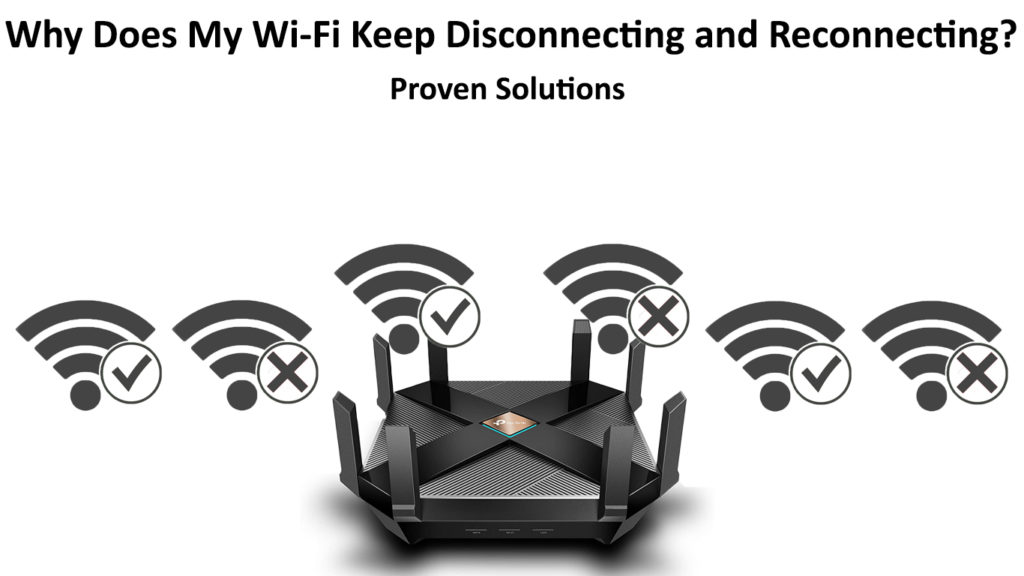
誤ったワイヤレスネットワーク
切断と再接続を続けるWi-Fi接続のトラブルシューティングの最初のステップは、ワイヤレスネットワークを確認することです。ラップトップまたはスマートフォンを使用している場合でも、誤ったWi-Fiに接続すると、ネットワークの問題が発生する可能性があります。
モデムまたはルーターを改ざんする前に、正しいWi-Fiネットワークにいることを確認してください。ネットワークが他の近くのネットワークと重複することが多い場合は、Wi-Fiチャネルの変更を検討してください。
これらの手順に従って、ルーターWi-Fiチャネルを変更します。
- 好みのWebブラウザを開きます
- アドレスバーにルーターIPアドレスを入力します(コマンドプロンプトでIPConfigを入力することでIPアドレスを見つけることができます)
- ユーザー名とパスワードを入力します
- ワイヤレス設定を開きます
- [チャネル]ドロップダウンメニューをクリックします
- 別のWi-Fiチャネルを選択します
- [保存]をクリックして変更を適用します
最高のWi-Fiチャネルを選択します
故障したモデムまたはルーター
モデムまたはルーターが故障している場合、Wi-Fiは切断と再接続を続けます。最終的に、モデムは動作を停止し、どんなに頑張ってもインターネットにアクセスしません。
ほとんどのルーターとモデムの寿命は約5年です。ローエンドのモデムは、問題を引き起こす前に最大3年間続きます。モデムまたはルーターが突然接続の問題があることに気付いた場合、おそらくその寿命の終わりに達したでしょう。
欠陥のあるモデムまたはルーターを保護することは、最終的に死ぬので時間の無駄です。故障したモデムまたはルーターを修正する唯一の実行可能な方法は、それを交換することです。
時代遅れのルーター
Wi-Fiルーターには、11a(Wi-Fi 1)から11ax( Wi-Fi 6 )までの範囲の異なる標準とプロトコルがあります。古いルーターは時代遅れの標準を使用しており、結果として接続の問題を引き起こす可能性があります。
たとえば、Wi-Fi 6をサポートする新しいワイヤレスデバイスがある場合、ルーターはWi-Fi 3のみをサポートしている間、ネットワークの切断や再接続など、接続の問題が発生する場合があります。
最新のWi-Fi標準にアップグレードすると、この問題の修正に役立ちます。 Wi-Fi 5または6をサポートするルーターを取得して、接続の問題を完全に排除することを検討してください。
接続されたデバイスが多すぎます
Wi-Fiは、ワイヤレスネットワークに接続されているデバイスが多すぎるため、切断および再接続を続ける場合があります。
ほとんどのWi-Fiルーターは、同時に最大250のデバイスをサポートできます。ただし、多くのガジェットを一度に接続すると、特に帯域幅が多すぎる場合、接続の問題を引き起こす可能性があります。ルーターをオーバーロードすると、インターネットの速度が低下し、遅れがあります。
この問題を修正する最も簡単な方法は、ワイヤレスネットワークに接続するデバイスの数を制限することです。ルーター管理ページに移動し、Wi-Fiにアクセスできるワイヤレスガジェットの最大数を変更してください。
ケーブルの欠陥または破損
Wi-Fi接続の問題は、ネットワークケーブルの欠陥または損傷からも生じる可能性があります。ルーターとモデムを接続するケーブルに障害がある可能性があります。そのため、 Wi-Fiは切断と再接続を続けています。
ほとんどのホームインターネット接続は、同軸、電話、イーサネットケーブルの3種類のケーブルを使用しています。
読書をお勧めします:
- どんなタイプのWi-Fiがありますか? (説明したワイヤレス標準)
- Wi-Fiがドロップし続ける原因は何ですか? (トップの原因とソリューション)
- 他の人が私のWi-Fiを使用しないようにする方法は? (人々があなたのWi-Fiを盗むのを止める方法)
- ラップトップに無料の仮想Wi-Fiホットスポットを作成する方法は? (ラップトップをホットスポットとして使用します)
同軸ケーブルは、Wi-Fiモデムをケーブルテレビラインに接続し、電話ケーブルはモデムを電話回線に接続します。イーサネットケーブルは、スタンドアロンモデムをスタンドアロンルーターに接続します。
これらのケーブルのいずれかが欠陥がある場合、接続の問題が発生する可能性があります。物理的な損傷と曲がりについてケーブルを確認してください。異常なことに気付いた場合は、すぐに交換して、ワイヤレスネットワークを復元してください。
電磁妨害
Wi-Fiは、他のワイヤレスデバイスからの電磁干渉のために、毎回切断および再接続している可能性があります。ワイヤレス信号を送信または受信できるガジェットまたは家電製品は、ネットワークを混雑させて干渉する可能性があります。
電磁干渉の主な犯人には、トランシーバー、Bluetoothワイヤレススピーカー、ガレージドアオープナー、スマートマイクロ波、ベビーモニター、コードレスWi-Fi電話が含まれます。
電磁干渉が問題である場合は、使用していないすべてのワイヤレスデバイスの無効化または切断を検討してください。どのガジェットが問題を引き起こしているかを知るために、各アイテムを1つずつ無効にすることができます。
Wi-Fi干渉とは何ですか?
範囲外のルーター
ルーターが遠すぎて範囲外であるため、Wi-Fi接続に問題がある場合があります。
ルーターが範囲外である場合は、ワイヤレスデバイスをより良い信号とより強力な信号(またはデバイスに近づける)のために移動することを検討してください。
または、 Wi-Fiブースターまたはエクステンダーを設置して、より良いカバレッジのために家の他の部屋に信号を送信できるようにすることができます。
ファイアウォール
Wi-FiがPCの使用中に切断および再接続を続けている場合は、Windowsファイアウォールとコンピューターにインストールされているすべてのサードパーティファイアウォールアプリケーションを無効にすることを検討してください
ファイアウォールは、着信と発信トラフィックを監視するプログラムです。有効になった場合、ネットワークの問題につながり、Wi-Fiが予期せず切断と再接続を続けることができます。
これらの手順に従って、Windows PCのファイアウォールを無効にします。
- コントロールパネルを開きます
- システムとセキュリティに移動します
- Windowsファイアウォールを選択します

- [Windowsファイアウォールのオンまたはオフを選択]を選択します
- セクトはWindowsファイアウォールをオフにします
- [OK]を選択して、変更を保存および適用します
Windowsファイアウォールを無効にする方法
ネットワーク設定が正しくありません
ネットワーク設定が誤っていると、Wi-Fiが切断と再接続を続けることがあります。幸いなことに、この問題を解決することは迅速かつ簡単です。さらに、それをどのように進めるかについていくつかのオプションがあります。
まず、ルーターをリセットしてネットワーク設定を復元できます。このハックは、ルーターのメモリを更新し、設定をデフォルトに復元します。
ここにステップがあります:
- ルーターに電源を入れます
- デバイスの背面または下部にあるルーターのリセットボタンを見つけます

- シャープピンを使用して、リセットボタンを少なくとも5秒間押し続けます
- ボタンをリリースします
- ルーターを再起動させます
- これが問題を解決するかどうかを確認してください
スマートフォンのネットワーク設定をリセットするには、単純に:
- 携帯電話の設定を開きます
- 一般的な管理またはシステム設定をタップします
- リセットに移動します
- [ネットワーク設定のリセット]を選択します
- ネットワーク設定をリセットすることを確認してください
- プロンプトが表示されたらPassCodeを入力します
- これが問題を解決するかどうかを確認します
時代遅れのWi-Fiアダプタードライバー
ワイヤレスインターネット対応デバイスには、通常、インターネットに接続できるようにするWi-Fiアダプターが組み込まれています。時代遅れのWi-Fiアダプタードライバーが、ネットワークの低下を経験している理由かもしれません。
これらの手順に従って、PCでワイヤレスアダプタードライバーを更新します
- [スタート]ボタンを右クリックします
- デバイスマネージャーに移動します
- ネットワークアダプターに移動し、メニューを展開します
- ワイヤレスアダプターを見つけます
- ワイヤレスアダプターを右クリックして、更新を選択します
- コンピュータを再起動します
- これが問題を解決するかどうかを確認します

サービス停止
Wi-Fi接続がまだ不安定で、切断と再接続を続けている場合は、インターネットサービスプロバイダーに連絡することを検討してください。問題は、あなたの側ではなくISPSの終わりにある可能性があります。
ISPはダウンタイムを経験している可能性があり、お住まいの地域に影響を与えるサービス停止がある可能性があります。 ISPSテクニカルサポートへの呼びかけは、恐怖を払拭したり、恐ろしいニュースを確認したりするのに役立ちます。
結論
切断と再接続を継続し続けるWi-Fi接続は、一般的な問題です。幸いなことに、あなたはそれについて心配する必要はありません。上記の実証済みの修正に従って、インターネット接続を復元してください。
